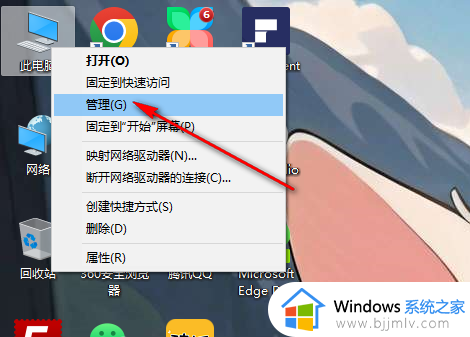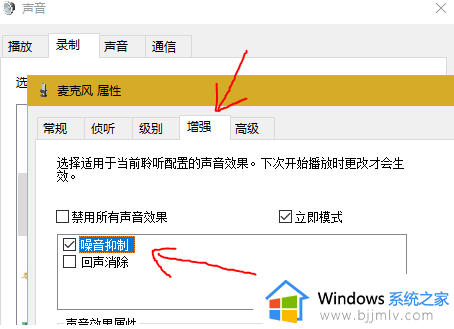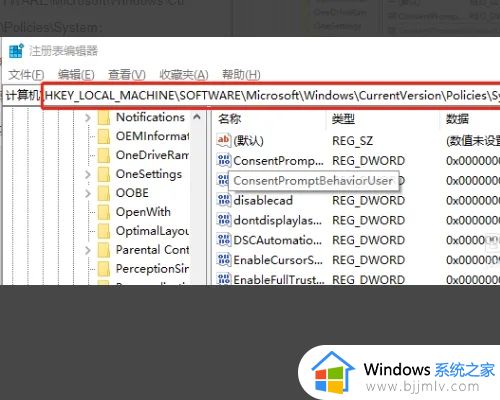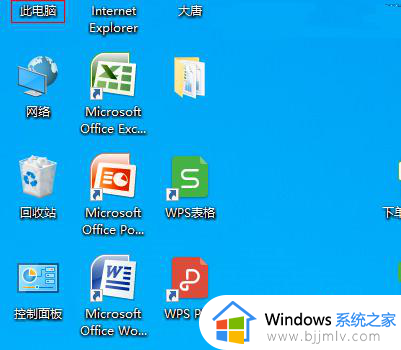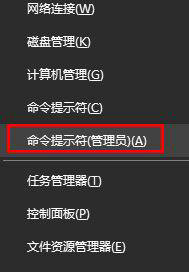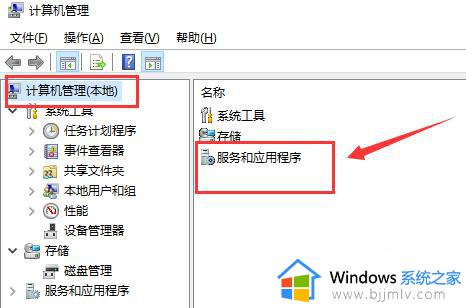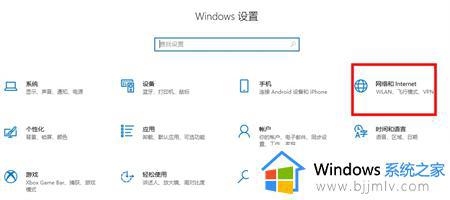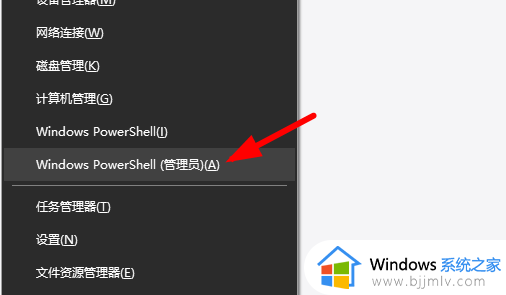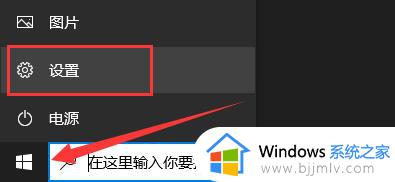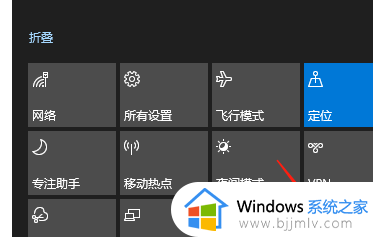解决Win10以太网卡属性中没有身份验证选项的步骤
更新时间:2023-09-05 17:39:25作者:run
解决Win10以太网卡属性中没有身份验证选项的步骤,在使用Win10操作系统时,有时会遇到以太网卡属性缺少身份验证选项的问题,这种情况下,我们无法进行必要的身份验证设置,给网络连接带来了一些困扰。本文将介绍如何解决Win10以太网卡属性中缺少身份验证选项的情况,让我们能够更好地管理和保护网络连接。
具体方法:
1、WIN+R,打开运行窗口、输入r,打开服务窗口。
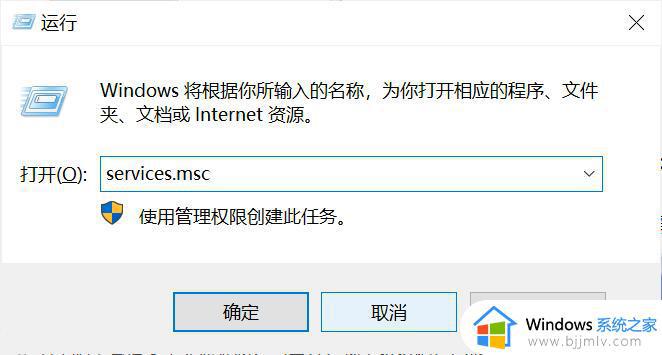
2、在服务内找到Wired AutoConfig,双击或右键属性。
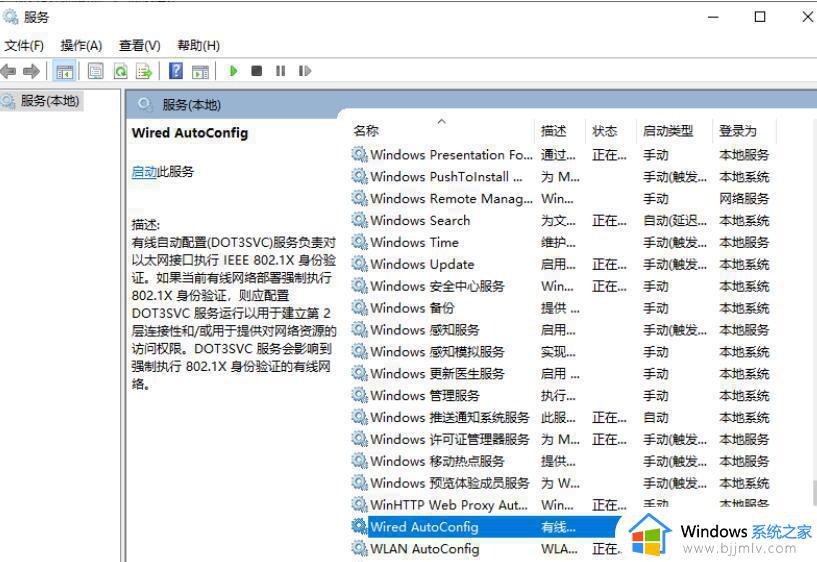
3、Wired AutoConfig服务默认是停止状态,且启动类型为手动。
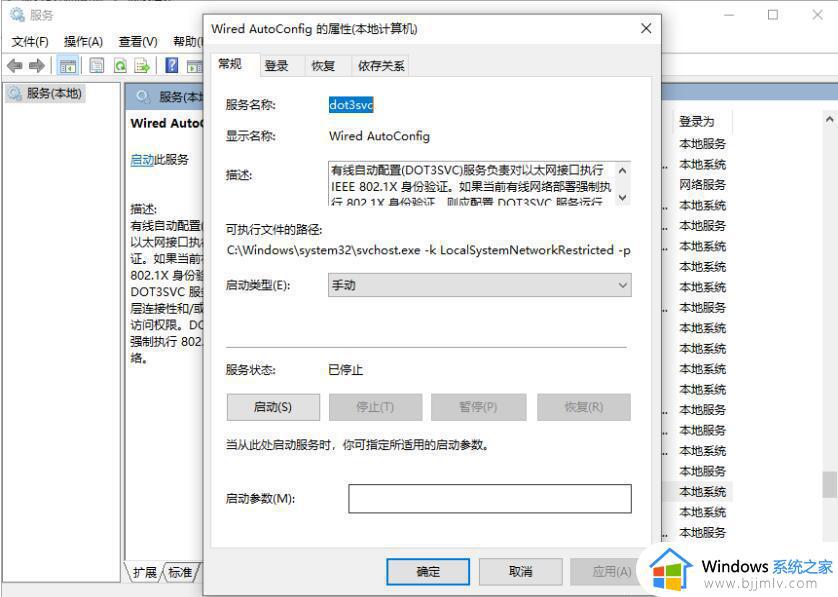
4、我们将启动类型改为自动、并启动服务,然后点击应用、再确定,关闭窗口即可。
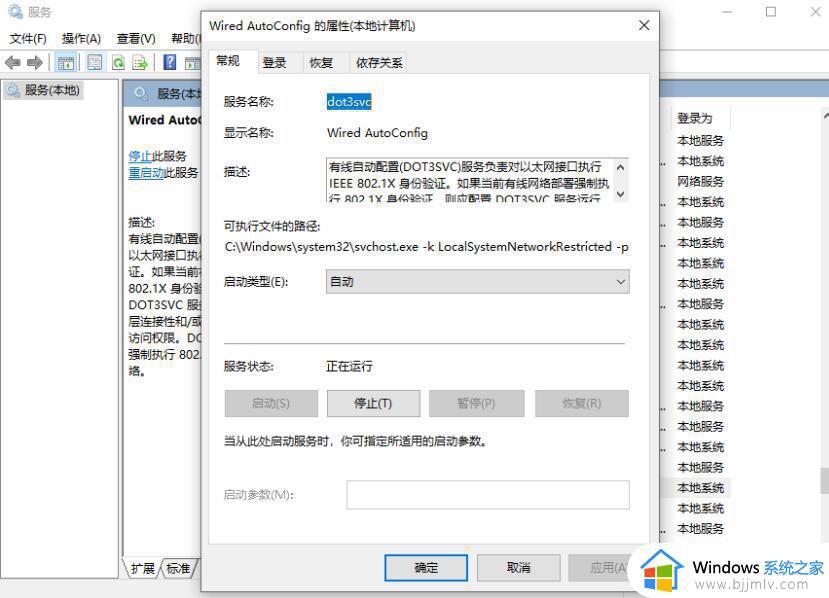
5、打开本地以太网连接属性、可以看到 身份验证 显示出来了。
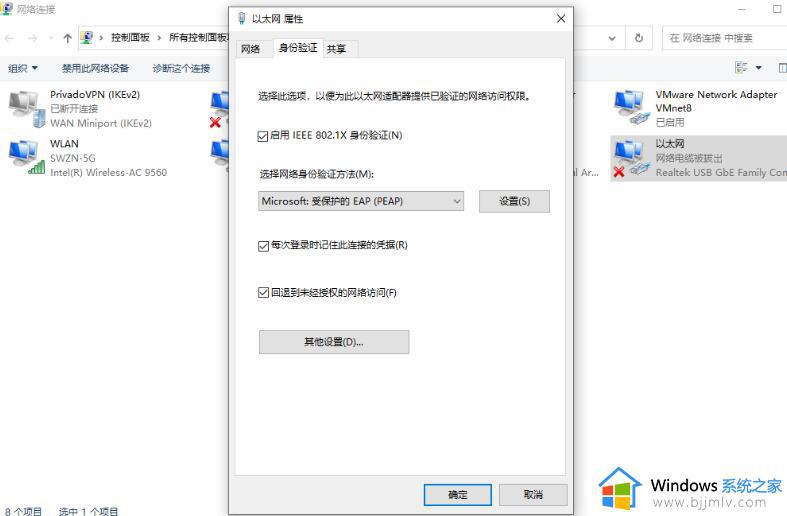
以上就是解决Win10以太网卡属性中没有身份验证选项的步骤的全部内容,如果你遇到这种情况,可以按照小编的操作进行解决,操作非常简单快速,一步到位。